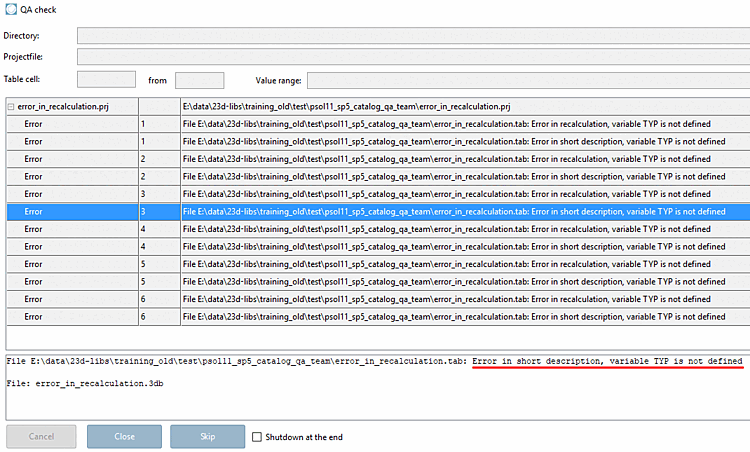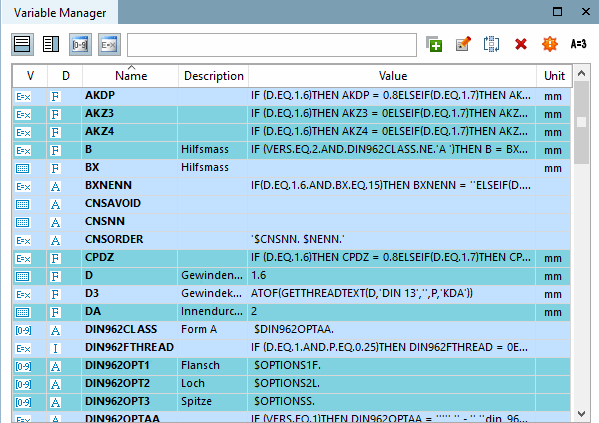Funktion: Im Dockingfenster Variablenmanager [Variable Manager] können Sie neue Variablen anlegen bzw. Attributwerte von bereits angelegten Variablen ändern.
Über den entsprechenden Button in der Standard [Default]-Toolbar oder den Menüpunkte im Ansicht [View]-Menü können Sie das Dockingfenster Variablenmanager [Variable Manager] ein- oder ausblenden.
Standardansicht wiederherstellen [Restore default view]: Hilfreich, wenn Sie viele Änderungen an den Positionen der Dockingfenster vorgenommen haben und die Standardansicht wieder herstellen möchten.
Sie können das Dockingfenster verschieben und in der Größe anpassen. Eine detaillierte Beschreibung zur Platzierungsmethode finden Sie unter Abschnitt 3.1.5.4, „Platzierungsmethode für Dockingfenster “ in ENTERPRISE 3Dfindit (Professional) - Anwender.
Der Variablenmanager [Variable Manager] teilt sich in zwei Hauptbereiche, einmal die tabellarische Darstellung aller Variablen mit Attributen und einmal den Editierbereich.
Sie haben die Möglichkeit, die Attribute im Modus Attribute unten [Attributes at the bottom]
 oder Attribute
rechts [Attributes on the right]
oder Attribute
rechts [Attributes on the right]
 anzuzeigen.
anzuzeigen.Tabelle links | Editierbereich rechts ( "Attribute rechts [Attributes on the right]" im Ansichtsmodus "Mehr [More]"
Im Editierbereich finden sich die Anzeigemodi
 Weniger [Less]
(Anzeige der Attribute Name und
Formel [Equation]) und
Weniger [Less]
(Anzeige der Attribute Name und
Formel [Equation]) und  Mehr [More] (alle
Attribute).
Mehr [More] (alle
Attribute).Wenn Sie Variablenattribute bearbeiten wollen, selektieren Sie die gewünschte Variable entweder in der Sachmerkmalstabelle oder in der Tabelle im Variablenmanager.
Sortierung im Variablenmanager [84]
Mit Klick auf den Header können Sie die Variablen alphabetisch sortieren (vorwärts und rückwärts). Mittels Kontextmenübefehl Native Ordnung wiederherstellen [Restore native order] in einem Spaltenkopf können Sie die ursprüngliche Sortierung herstellen.
Der Farbcode signalisiert den Speicherort. Details hierzu finden Sie unter Abschnitt 7.8.10, „ Variablenmanager - Die einzelnen Parameter “ -> Punkt Speicherort [Save location].
[84] Bezüglich Sortierung in Sachmerkmalstabelle siehe Abschnitt 7.8.6, „ Variablen sortieren (in Sachmerkmalstabelle) “.



![Standard [Default] Toolbar](https://webapi.partcommunity.com/service/help/latest/pages/de/3dfindit/doc/resources/img/img_b2a3b944509c4d10b923f63c203489ba.png)
![Ansicht [View]-Menü](https://webapi.partcommunity.com/service/help/latest/pages/de/3dfindit/doc/resources/img/img_74ee05b62d774253a1f54baf1db3c6db.png)
![Tabelle oben | Editierbereich unten im Ansichtsmodus "Mehr [More]"](https://webapi.partcommunity.com/service/help/latest/pages/de/3dfindit/doc/resources/img/img_5509050343c44129a111a0958ad6d5b1.png)
![Tabelle links | Editierbereich rechts ( "Attribute rechts [Attributes on the right]" im Ansichtsmodus "Mehr [More]"](https://webapi.partcommunity.com/service/help/latest/pages/de/3dfindit/doc/resources/img/img_b3e7ceb856ca4dfe923bf35c9a9d7575.png)
![Beispiel: "Attribute unten [Attributes at the bottom]" mit Ansichtsmodus "Weniger [Less]"](https://webapi.partcommunity.com/service/help/latest/pages/de/3dfindit/doc/resources/img/img_7e07c6f9d2084d7795f74db1fec00b10.png)
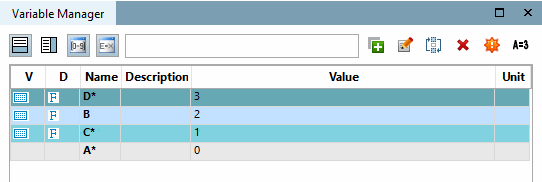











![[Hinweis]](https://webapi.partcommunity.com/service/help/latest/pages/de/3dfindit/doc/images/note.png)